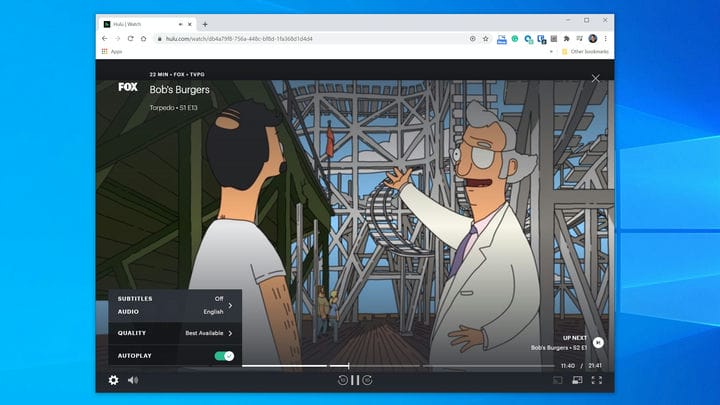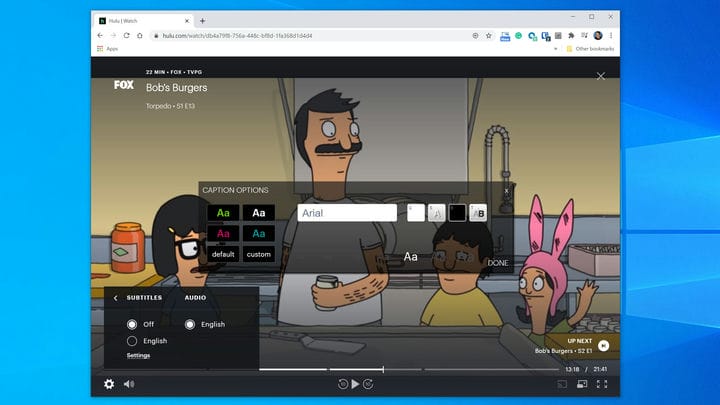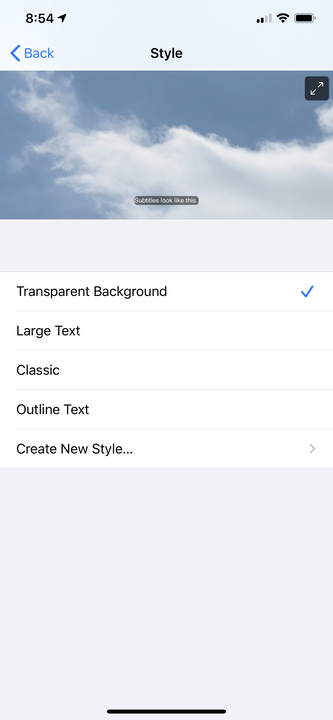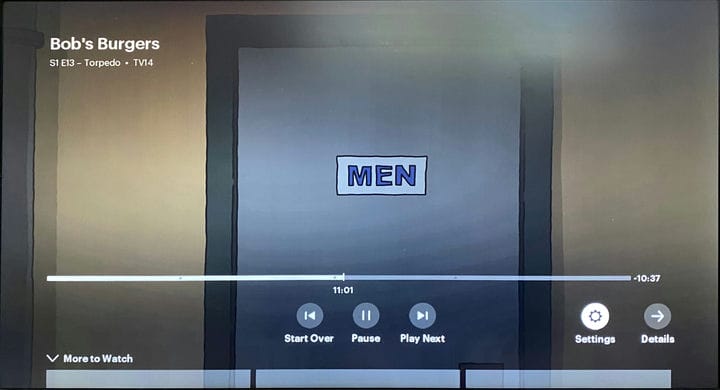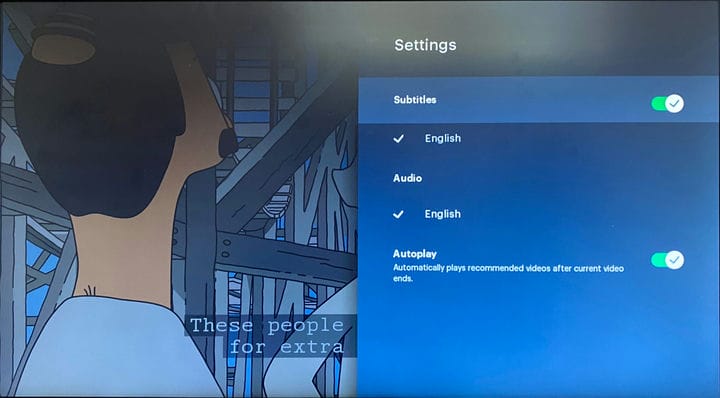Come abilitare i sottotitoli di Hulu e formattarli
- Puoi abilitare la funzione di sottotitoli di Hulu per assistenza con i dialoghi indipendentemente dal dispositivo che stai utilizzando per guardare Hulu.
- Sulla maggior parte dei dispositivi, puoi abilitare i sottotitoli e scegliere la lingua che desideri visualizzare utilizzando l'icona Impostazioni, che ha la forma di un ingranaggio.
- Puoi anche personalizzare la dimensione, lo stile e il colore del carattere sulla maggior parte dei dispositivi.
- Sul telefono, lo imposti dalle impostazioni di accessibilità del dispositivo, mentre il processo varia per il Web e le smart TV.
- Questa storia fa parte di Business Insider.
Puoi abilitare i sottotitoli all'interno di Hulu
per la maggior parte degli spettacoli e dei film, ma la loro regolazione varia a seconda dello spettacolo che hai scelto.
Sebbene l'inglese e lo spagnolo siano disponibili per molti programmi, non tutti gli spettacoli hanno lo spagnolo, ad esempio. Il dispositivo su cui stai guardando un titolo può anche influire sui sottotitoli che hai a disposizione.
E a differenza di altri streaming
app, dovrai abilitare i sottotitoli su ogni dispositivo su cui stai trasmettendo in streaming programmi e film di Hulu. L'abilitazione dei sottotitoli su un dispositivo non li consentirà sul tuo telefono, computer o smart TV.
Ecco come abilitare e formattare i sottotitoli su Hulu.
Come usare i sottotitoli di Hulu in un browser web
1. Quando guardi uno spettacolo su Hulu in un browser web, fai clic sull'icona Impostazioni, che sembra un ingranaggio.
Puoi trovare i controlli dei sottotitoli scegliendo l'icona Impostazioni.
2. Fai clic su "Sottotitoli".
3. Seleziona la lingua che desideri visualizzare.
4. Per disattivare i sottotitoli, scegli "Off" nello stesso menu.
5. Per personalizzare le didascalie, per prima cosa, fai clic sul collegamento "Impostazioni" nel menu Sottotitoli.
6. Regola il carattere della didascalia, il colore e altre opzioni di stile in base alle tue preferenze.
Hulu ti consente di scegliere i colori dei caratteri, il carattere tipografico, le dimensioni e altro per il testo dei sottotitoli nel browser web.
7. Fare clic su "Fine" per salvare le modifiche.
Come utilizzare i sottotitoli di Hulu nell'app iOS
1. Mentre guardi un programma sul tuo telefono o tablet, tocca l'icona Impostazioni, che sembra un ingranaggio.
2. Nel menu a discesa Impostazioni, fai scorrere il pulsante Sottotitoli verso destra per attivarlo.
3. Quindi scegli la lingua che desideri visualizzare.
Eventuali modifiche apportate qui verranno applicate ai sottotitoli dell'app Hulu.
Come utilizzare i sottotitoli di Hulu nell'app per Android
1. Mentre guardi un programma sul tuo telefono o tablet, tocca l'icona Impostazioni, che sembra un ingranaggio.
2. Nel menu a discesa Impostazioni, fai scorrere il pulsante Sottotitoli verso destra per attivarlo.
3. Scegli la lingua che vuoi vedere.
4. Per personalizzare i sottotitoli, tocca l'icona Account nella parte inferiore dello schermo.
5. Seleziona "Impostazioni".
6. Tocca "Sottotitoli e didascalie" e attendi che l'app Hulu apra le Impostazioni del telefono nella pagina dei sottotitoli di Google.
7. Nel menu dei sottotitoli di Google, regola le impostazioni dei sottotitoli. Le modifiche apportate qui verranno applicate ai sottotitoli nell'app Hulu.
Come utilizzare i sottotitoli di Hulu sulla tua smart TV
1. Durante la visione di uno spettacolo, utilizzare il telecomando per aprire la barra di controllo (di solito, è necessario premere il pulsante "su" sul telecomando).
2. Selezionare il menu Impostazioni.
Apri la barra di controllo e scegli l'icona Impostazioni per accedere ai sottotitoli.
3. Nella sezione Didascalie e sottotitoli, scegli "Attivo" o "Disattivo".
4. Seleziona la lingua che desideri.
Scegli la didascalia e usa il telecomando per tornare allo spettacolo.
5. Per personalizzare i sottotitoli, vai alla schermata iniziale dell'app Hulu.
6. Utilizzare il telecomando per selezionare l'icona Account.
7. Seleziona "Impostazioni".
8. Ora scegli "Sottotitoli e didascalie".
9. Utilizzare la pagina Stile per regolare lo stile e la dimensione del carattere e altri aspetti del testo.
10. Quando hai finito, usa il telecomando per tornare alla schermata precedente per salvare le tue impostazioni.